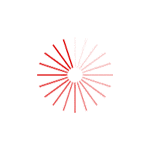Imprimer sereinement : convertir ses fichiers en PDF

Nous acceptons tout type de format
PDF, Powerpoint, Word, Excel... Mais nous vous conseillons le format PDF pour une qualité d'impression optimum « car la mise en page est alors figée ». Pensez à intégrer ou à vectoriser toutes les polices et images utilisées dans le document.
Qu’est-ce que le format PDF* ?
Le format PDF (« Portable Document Format » est le type de fichier le plus adapté à l’impression (qu’elle soit offset ou numérique). Ce format permet de conserver la mise en forme (police de caractère, mise en page, couleurs…) d’un document quelle que soit l’application ou le logiciel utilisé pour le créer.
Nos experts vous préconisent donc de convertir vos fichiers numériques en .pdf avant impression pour éviter toute mauvaise surprise. Le format PDF est un format universel qui permet en effet d’éviter les problèmes de compatibilité entre applications ou entre système d’exploitation (entre windows et mac par exemple). De plus, le format PDF est un format compact qui vous permet de transférer facilement tous vos fichiers en toute sécurité.
Le PDF est donc votre format de fichier clé pour réussir toutes vos impressions !
Il existe 3 règles à impérativement respecter pour une impression optimale
-Le respect des standards de qualité demandé par tout imprimeur : Résolution finale des images en 300dpi, des fonds perdus sur toutes vos maquettes qui possèdent une couleur de fond en limite du bord papier. Si vous avez prévu une impression en quadri, nous vous conseillons d’utiliser le système de colorimétrie CMJN et non des couleurs pantones.
-Le contrôle de vos fichiers PDF avant impression : repérer d’éventuelles erreurs ou coquilles de dernière minute. Aussi, activez l’aperçu des surimpressions sur Adobe Acrobat qui vous permettra d’afficher correctement vos documents comme en sortie d’impression.
-L’export de vos fichiers PDF en haute définition. Evitez ainsi tout risque de pixellisation ou d’effet flou après impression
Vous ne possédez pas encore Adobe Acrobat ? Vous pouvez le télécharger ici en toute sécurité.
Comment convertir ses fichiers au format PDF et réussir à coup sûr toute ses impressions ?
Pour convertir ses fichiers en format PDF avant une impression rien de plus simple.
Rendez-vous sur votre document à imprimer, allez dans ficher > Imprimer (ou taper sur votre clavier ctrl+P sous windows ou cmde+P sous mac) puis au moment de sélectionner votre imprimante choisissez Adobe PDF.
Vous pouvez aussi convertir directement tous vos fichiers dans votre navigateur web en utilisant des sites gratuits de conversion de fichiers en format pdf.
Voilà, vérifiez bien votre fichier (mise en page, couleurs, polices de caractère…) et votre fichier est prêt à être envoyé à votre imprimeur.
Vous avez un doute quant à votre fichier avant son impression ? N’hésitez pas à contacter l’un de nos conseillers en ligne qui se fera un plaisir de vous accompagner dans l’élaboration de votre document à imprimer ou à relier.
Sur le même thème
“ Notre volonté de maîtriser les nouvelles technologies et de répondre aux exigences de l’impression numérique nous permet d'être leader en France. ”

Les clés d'une communication réussie : 5 conseils pour des supports impactants

Les zones d'impression

Comprendre les formats de papier Ax

Impressions goodies : quels goodies choisir pour mon événement ?